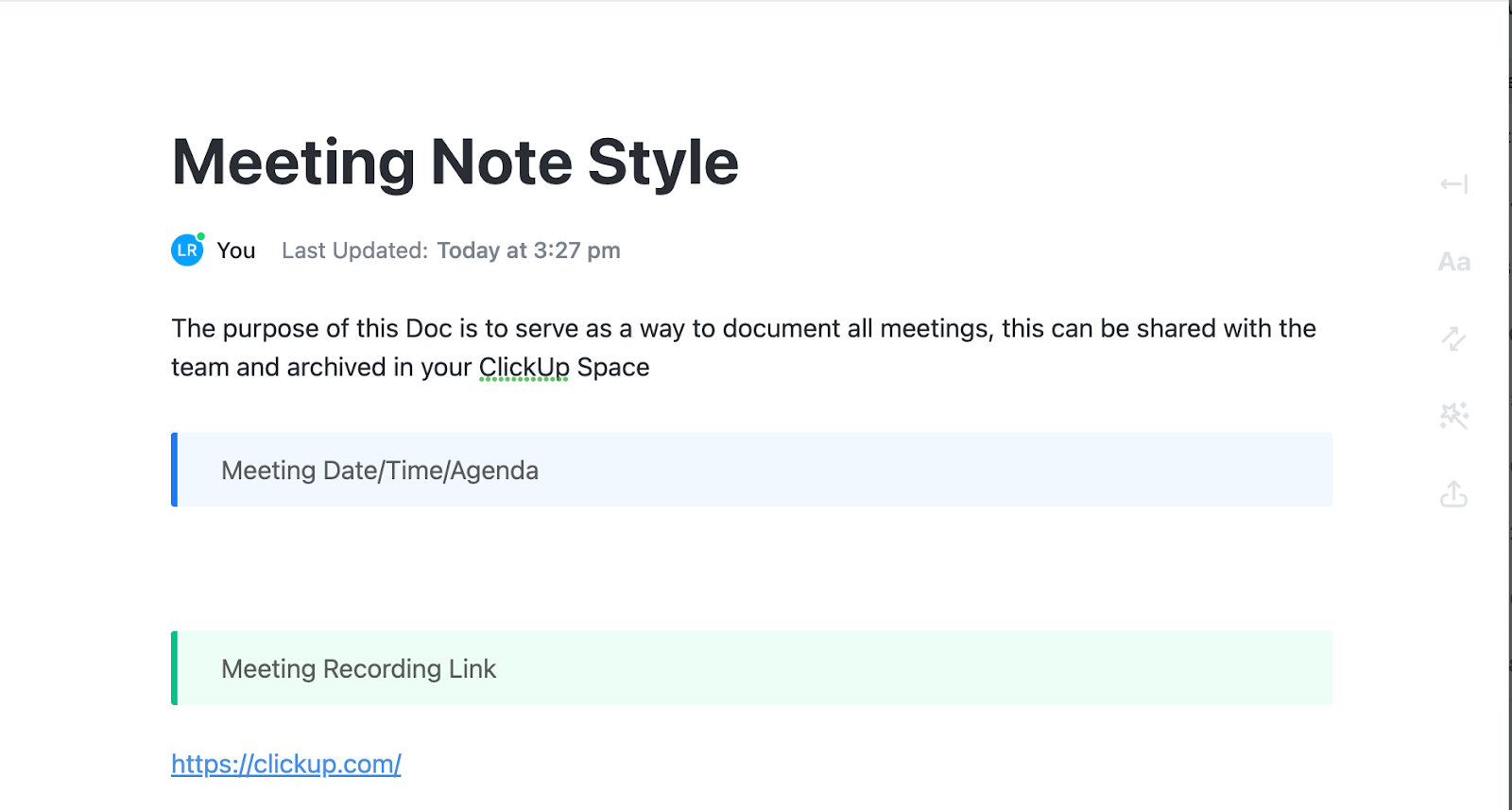Các chuyên gia trong hầu hết mọi ngành đều biết giá trị của Microsoft Teams. Nó giúp giao tiếp tại nơi làm việc trở nên dễ dàng. Và vì nó phục vụ cả doanh nghiệp nhỏ và doanh nghiệp lớn, nó cung cấp nhiều cấu trúc giá khác nhau.
Nhưng các gói này so sánh với nhau như thế nào? Giá cả có xứng đáng với các tính năng bạn nhận được không? Có lựa chọn thay thế Microsoft Teams nào tốt hơn không? Hãy cùng phân tích.
Microsoft Teams và ClickUp: So sánh nhanh
| Tính năng | Microsoft Teams | ClickUp |
|---|---|---|
| Mục đích | Tập trung vào giao tiếp | Quản lý công việc tất cả trong một |
| Quản lý công việc | Yêu cầu tiện ích bổ sung (Planner, MS Project) | Tích hợp sẵn Danh sách công việc, Bảng, Gantt, v.v. |
| Tài liệu | Giới hạn qua OneNote/Word | Tài liệu gốc với AI, chỉnh sửa thời gian thực, liên kết công việc |
| Cuộc họp | Trò chuyện và video; Copilot bổ sung | Công cụ họp tích hợp, AI Notetaker, Clips không đồng bộ |
| Hợp tác trực quan | Ứng dụng Bảng trắng riêng biệt | Bảng trắng tích hợp kết nối với các công việc |
| Tự động hóa | Qua Power Automate (phức tạp) | Tự động hóa tích hợp, dễ sử dụng |
| Tích hợp | Mạnh mẽ với các ứng dụng Microsoft | hơn 1000 tích hợp bao gồm Teams, Zoom, Slack |
| Giá cả | Các tiện ích bổ sung cần thiết để sử dụng đầy đủ các chức năng | Các kế hoạch linh hoạt được thiết kế để mở rộng theo nhu cầu của nhóm bạn |
Microsoft Teams là gì?
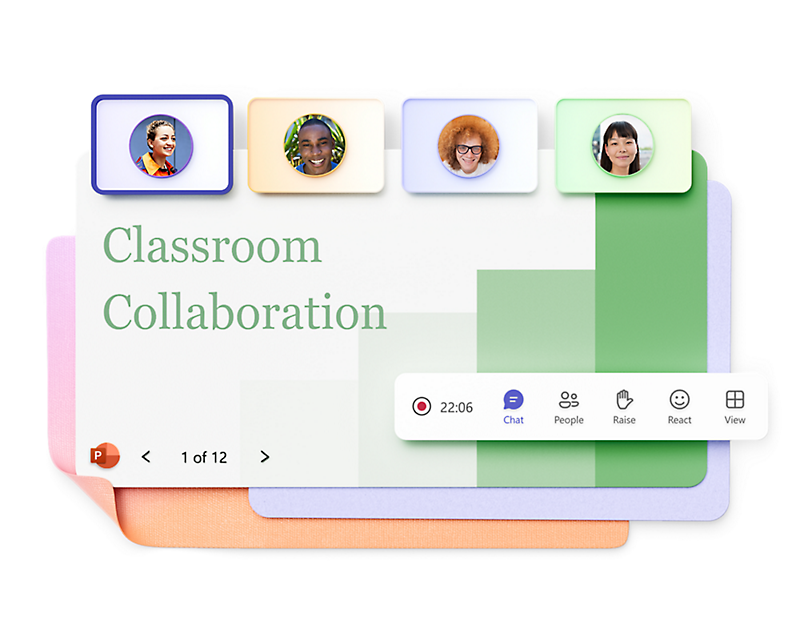
Hãy coi Microsoft Teams như không gian văn phòng kỹ thuật số của bạn. Ứng dụng này kết hợp các công cụ giao tiếp nhóm — trò chuyện, cuộc họp video, chia sẻ tệp và tích hợp ứng dụng — thành một.
Bạn có thể đánh dấu các cập nhật quan trọng, chia sẻ tệp trong cuộc hội thoại và chia các cuộc thảo luận thành các kênh nhóm tập trung. Phần mềm chia sẻ tệp này tự động lưu trữ tài liệu từ trò chuyện vào SharePoint và OneDrive, giúp mọi thứ luôn được sắp xếp gọn gàng.
Microsoft Teams cũng có hệ thống gọi âm thanh và video tích hợp để làm cho các cuộc họp từ xa trở nên thân thiện hơn. Bạn có thể sử dụng tính năng khử tiếng ồn bằng AI để chặn tiếng ồn xung quanh và tận hưởng các cuộc hội thoại rõ ràng.
Sau khi lên lịch cuộc họp, bạn có thể theo dõi chúng trên lịch Teams và đồng bộ với Outlook. Microsoft Copilot được hỗ trợ bởi AI giúp bạn tóm tắt cuộc họp, tạo mục hành động và soạn thảo phản hồi trong trò chuyện.
Nếu bạn sử dụng nhiều công cụ, Microsoft Teams tích hợp với các ứng dụng Microsoft khác, chẳng hạn như Word và Excel, cũng như các công cụ của bên thứ ba.
📚 Bài đọc liên quan: Mẹo, thủ thuật và bí quyết sử dụng Microsoft Teams
Kế hoạch giá Microsoft Teams
Cơ cấu giá của Microsoft Teams có thể hơi phức tạp. Nhưng đừng lo lắng. Chúng tôi sẽ cho bạn biết chính xác từng gói cung cấp những gì và giúp bạn đưa ra quyết định ngân sách thông minh. Dưới đây là tổng quan về từng gói giá của MS để bạn chọn gói có tính năng phù hợp với nhu cầu của mình.
Kế hoạch miễn phí
Gói miễn phí Microsoft Teams phù hợp với các nhóm nhỏ và các dự án cá nhân có yêu cầu cơ bản.
Các tính năng chính
- Tổ chức cuộc họp với tối đa 100 người tham gia
- Thực hiện các cuộc gọi trực tiếp không giới hạn trong tối đa 30 giờ
- Tham gia các cuộc họp nhóm kéo dài đến 60 phút
- Chia sẻ tệp và sử dụng các công cụ tìm kiếm tích hợp sẵn
Giới hạn
- Chỉ 5 GB dung lượng lưu trữ đám mây cho mỗi người dùng
- Cuộc họp nhóm sẽ kết thúc sau 60 phút
- Không có địa chỉ email kinh doanh
- Tích hợp ứng dụng Microsoft 365 bị giới hạn
Dành cho ai? Gói này phù hợp với nhu cầu cộng tác cơ bản mà không có yêu cầu phức tạp.
Kế hoạch Microsoft Teams Essentials
Kế hoạch này kết hợp Teams với các phiên bản web của các ứng dụng Microsoft Office phổ biến.
Các tính năng chính
- Tổ chức các cuộc họp nhóm dài tới 30 giờ với tối đa 300 người tham gia
- Lưu trữ 10 GB tệp tin cho mỗi người dùng
- Truy cập bản ghi và ghi âm cuộc họp
- Bật phụ đề trực tiếp bằng tiếng Anh
Giới hạn
- Không có điều khiển người dùng nâng cao
- Thiếu ứng dụng Office trên máy tính
- Tùy chọn báo cáo giới hạn
- Microsoft 365 Copilot có sẵn dưới dạng tiện ích bổ sung
Giá
- 4 USD/tháng, mỗi người dùng
Dành cho ai? Gói này hữu ích cho các doanh nghiệp nhỏ và startup cần công cụ họp trực tuyến nhưng không muốn sử dụng gói Microsoft 365 đầy đủ.
Gói Microsoft 365 Business Basic
Kế hoạch này kết hợp Teams với các phiên bản web của các ứng dụng Office phổ biến.
Các tính năng chính
- Thiết lập email kinh doanh tùy chỉnh
- Nhận 1 TB dung lượng lưu trữ cho mỗi người dùng
- Quản lý tối đa 300 người dùng
- Sử dụng tất cả các tính năng cuộc họp của Microsoft Teams
- Dùng thử miễn phí trong một tháng
Giới hạn
- Thiếu công cụ chỉnh sửa video
- Không có không gian làm việc chung
- Ứng dụng Office có sẵn trực tuyến và trên điện thoại bị giới hạn
- Microsoft 365 Copilot có sẵn dưới dạng tiện ích bổ sung
Giá
- 6 USD/tháng, mỗi người dùng
Dành cho ai? Kế hoạch này sẽ mang lại lợi ích cho các công ty vừa và nhỏ cần công cụ họp trực tuyến và các ứng dụng Office cơ bản.
Gói Microsoft 365 Business Standard
Các nhóm cần tất cả các tính năng và công cụ nâng cao nên xem xét gói này.
Các tính năng chính
- Tổ chức hội thảo trực tuyến với chức năng đăng ký và báo cáo
- Sử dụng Microsoft Loop để làm việc nhóm trong không gian làm việc hợp tác
- Chỉnh sửa video với Clipchamp
- Nhận các công cụ bảo mật nâng cao
- Dùng thử miễn phí trong một tháng
Giới hạn
- Chi phí hàng tháng cao hơn so với các gói khác
- Bao gồm thời gian làm quen
- Một số công cụ có thể không được sử dụng
- Microsoft 365 Copilot có sẵn dưới dạng tiện ích bổ sung
Giá
- 12,50 USD/tháng, cho mỗi người dùng
Đối tượng sử dụng: Các doanh nghiệp vừa và lớn sử dụng nhiều ứng dụng Office và cần bảo mật nâng cao sẽ được hưởng lợi từ giải pháp này.
Ưu và nhược điểm của giá Microsoft Teams
Microsoft Teams có nhiều gói giá, nhưng chi phí có phù hợp với nhu cầu của bạn không? Hãy cùng thảo luận về những ưu và nhược điểm của chiến lược giá của họ.
👍 Ưu điểm của giá Microsoft Teams
Các gói Microsoft Teams có những lợi ích hấp dẫn, khiến nó trở thành một lựa chọn hấp dẫn. Bạn có thể:
- Bắt đầu với gói miễn phí để đánh giá tiềm năng của nó
- Nhận các ứng dụng Microsoft 365 như OneDrive, Outlook và Office khi bạn chọn gói Microsoft 365 Business Basic hoặc Microsoft 365 Business Standard
- Nhận 1TB dung lượng lưu trữ đám mây trong gói Business Basic và Standard — đủ dung lượng cho tài liệu và phương tiện truyền thông
- Tổ chức các cuộc họp nhóm không giới hạn và sắp xếp các buổi hội thảo hoặc phiên đào tạo kéo dài cả ngày
- Tận hưởng các tính năng Business Premium như bảo mật nâng cao và kiểm soát truy cập để bảo vệ các thông tin liên lạc nhạy cảm
👎 Nhược điểm của giá Microsoft Teams
Thật không may, MS Teams có khá nhiều nhược điểm về cấu trúc chi phí.
- Có sự chênh lệch giá đáng kể giữa gói Microsoft 365 Business Basic và Microsoft 365 Business Standard
- Trong phiên bản miễn phí của Microsoft Teams, cuộc gọi nhóm có thời lượng tối đa là 60 phút và 100 người tham gia. Điều này hạn chế người dùng thông thường trải nghiệm các tính năng gọi điện cốt lõi của Microsoft Teams
- Các tính năng như tổ chức hội thảo trên web và chỉnh sửa video cần đăng ký Business Standard hoặc Microsoft Teams Premium đắt hơn
- Microsoft 365 Copilot yêu cầu chi phí bổ sung ngoài giá gói cơ bản
- Với nhiều lựa chọn và công cụ, chi phí càng cao, bạn càng mất nhiều thời gian để tìm hiểu về chúng
🤓 Bạn có biết? Microsoft Teams ban đầu được xây dựng để cạnh tranh với Slack và được phát triển chỉ trong vài tháng sau khi Microsoft thất bại trong việc mua lại Slack vào năm 2016.
Tại sao nên xem xét các giải pháp thay thế cho Microsoft Teams?
Mặc dù Teams tích hợp trơn tru với các sản phẩm của Microsoft, nhưng việc kết nối nó với các công cụ không phải của Microsoft có thể khó khăn. Điều này có thể giới hạn sự phát triển của bạn.
Dưới đây là bốn lý do chính để xem xét các giải pháp thay thế Microsoft Teams:
1. Cấu trúc giá theo nhiều cấp độ
Các gói giá của Microsoft Teams khác nhau, từ miễn phí đến các gói trả phí cao cấp như Microsoft 365 Business Standard. Tuy nhiên, một số người dùng có thể thấy rằng các tính năng cần thiết chỉ có sẵn trong các gói cấp cao hơn, điều này có thể gây trở ngại.
Nếu tổ chức của bạn không cần tất cả các dịch vụ được gói sẵn, bạn vẫn phải trả tiền cho những dịch vụ không sử dụng.
2. Thách thức về giao diện người dùng
Giao diện của Microsoft Teams có nhiều tính năng, có thể khiến người dùng, đặc biệt là những người mới sử dụng hệ sinh thái này, cảm thấy choáng ngợp. Việc cài đặt có thể rất tốn thời gian vì không có cấu trúc sẵn có.
Bạn phải tạo các kênh, xác định tên của chúng và sắp xếp chúng với các nhóm có liên quan từ đầu. Tạo bản sao của các kênh này cũng là một công việc thủ công.
3. Giới hạn quản lý công việc
MS Project (một sản phẩm phần mềm quản lý dự án của Microsoft Teams ) là một hệ thống tích hợp quản lý công việc. Tuy nhiên, bạn phải mua giấy phép riêng để sử dụng MS Teams cho quản lý dự án.
Điều này có thể là thách thức đối với các nhóm nhỏ hoặc những người làm việc với ngân sách hạn hẹp. Quá trình học tập cũng khá khó khăn, yêu cầu bạn phải học nhiều ứng dụng để hoàn thành các công việc.
4. Rào cản mở rộng và phát triển
MS Teams giới hạn số lượng kênh riêng tư là 30. Đối với quản lý người dùng, tối đa 250 thành viên được phép, với giới hạn 200 kênh tiêu chuẩn cho mỗi nhóm.
Ban đầu, con số này có vẻ lớn, nhưng hãy tưởng tượng một công ty tư vấn, nơi mỗi dự án của khách hàng cần có kênh riêng, họ có thể đạt đến giới hạn này nhanh hơn dự kiến.
👀 Bạn có biết? 67% doanh nghiệp đã triển khai các công cụ cộng tác mới sau đại dịch COVID-19.
ClickUp: Một giải pháp thay thế toàn diện cho Microsoft Teams
Nhân viên chuyển đổi giữa các ứng dụng 1.200 lần mỗi ngày —gần 4 giờ mỗi tuần để thiết lập lại sự tập trung.
Các dự án, kiến thức và thông tin liên lạc phân tán trên các công cụ không kết nối với nhau có thể làm chậm tiến độ công việc của bạn. Trên thực tế, các nhóm sử dụng nhiều công cụ gặp nhiều thách thức hơn trong việc hợp tác, chẳng hạn như thiếu sự thống nhất, thông tin truyền đạt không rõ ràng và vấn đề về lòng tin, bên cạnh cảm giác quá tải.
ClickUp có thể nhanh chóng và dễ dàng khắc phục vấn đề này cho bạn. ClickUp kết hợp quản lý công việc, quản lý dự án, trò chuyện, tài liệu, bảng trắng, cuộc họp và tự động hóa trong một nền tảng duy nhất. Điều này có nghĩa là bạn không cần phải chuyển đổi giữa nhiều công cụ để giao tiếp, lập tài liệu và theo dõi công việc — mọi thứ đều được tập trung.
- Tự động hóa và tích hợp: Tự động hóa công việc lặp đi lặp lại và tích hợp với các công cụ như Microsoft Teams nếu cần
- Quản lý công việc và dự án: Phân công công việc, đặt ưu tiên, theo dõi tiến độ và quản lý quy trình công việc
- Trò chuyện và giao tiếp: Trò chuyện tích hợp để giao tiếp nhóm theo thời gian thực, tương tự như các kênh Teams.
- Quản lý tài liệu và kiến thức: Tạo, chia sẻ và cộng tác trên các tài liệu trong không gian làm việc của bạn.
- Bảng trắng: Cộng tác trực quan để brainstorming và lập kế hoạch.
- Cuộc họp và Clip: Lên lịch cuộc họp, ghi lại tin nhắn video không đồng bộ và sử dụng AI để ghi chú và phiên âm cuộc họp.
Tại sao nên chọn ClickUp thay vì Microsoft Teams?
Hãy tưởng tượng thời hạn của bạn là một giờ nữa. Các công việc của bạn nằm trong một ứng dụng, các cuộc trò chuyện nằm trong một ứng dụng khác, và dòng thời gian dự án mới nhất bị chôn vùi trong một chủ đề email. Với ClickUp, bạn có thể liên kết các công việc, tài liệu và dòng thời gian trong một chế độ xem, tìm các bản cập nhật và gửi dự án của bạn đúng hạn.
Trong khi Microsoft Teams tập trung chủ yếu vào giao tiếp, ClickUp tập hợp tất cả các hoạt động của bạn vào một nơi. Nó cung cấp quản lý dự án và công việc sâu hơn, tài liệu tích hợp và tự động hóa quy trình làm việc mạnh mẽ hơn. Và nếu bạn chưa sẵn sàng từ bỏ Teams, bạn cũng có thể sử dụng tích hợp ClickUp Microsoft Teams mà không cần phải chuyển đổi.
Đối với các nhóm sử dụng MS Teams làm ứng dụng nhắn tin kinh doanh, ClickUp xử lý các cập nhật dự án, nhiệm vụ và thảo luận tại một nơi — không còn thông tin phân tán — chỉ có công việc nhóm được tổ chức.
Dưới đây là cách tích hợp Microsoft Teams trong ClickUp có thể hữu ích:
- Chia sẻ liên kết của Nhiệm vụ ClickUp trong trò chuyện Teams để đồng nghiệp có thể xem ngay trạng thái, mức độ ưu tiên và ngày đáo hạn của công việc mà không cần chuyển đổi ứng dụng
- Chuyển các cuộc thảo luận nhanh thành công việc có thể thực hiện bằng lệnh Tạo công việc
- Nhận thông báo tự động trong Teams về các bình luận mới, thay đổi trạng thái và tải lên tệp
Các tính năng chính
1. Trò chuyện thời gian thực để giữ liên lạc luôn thông suốt
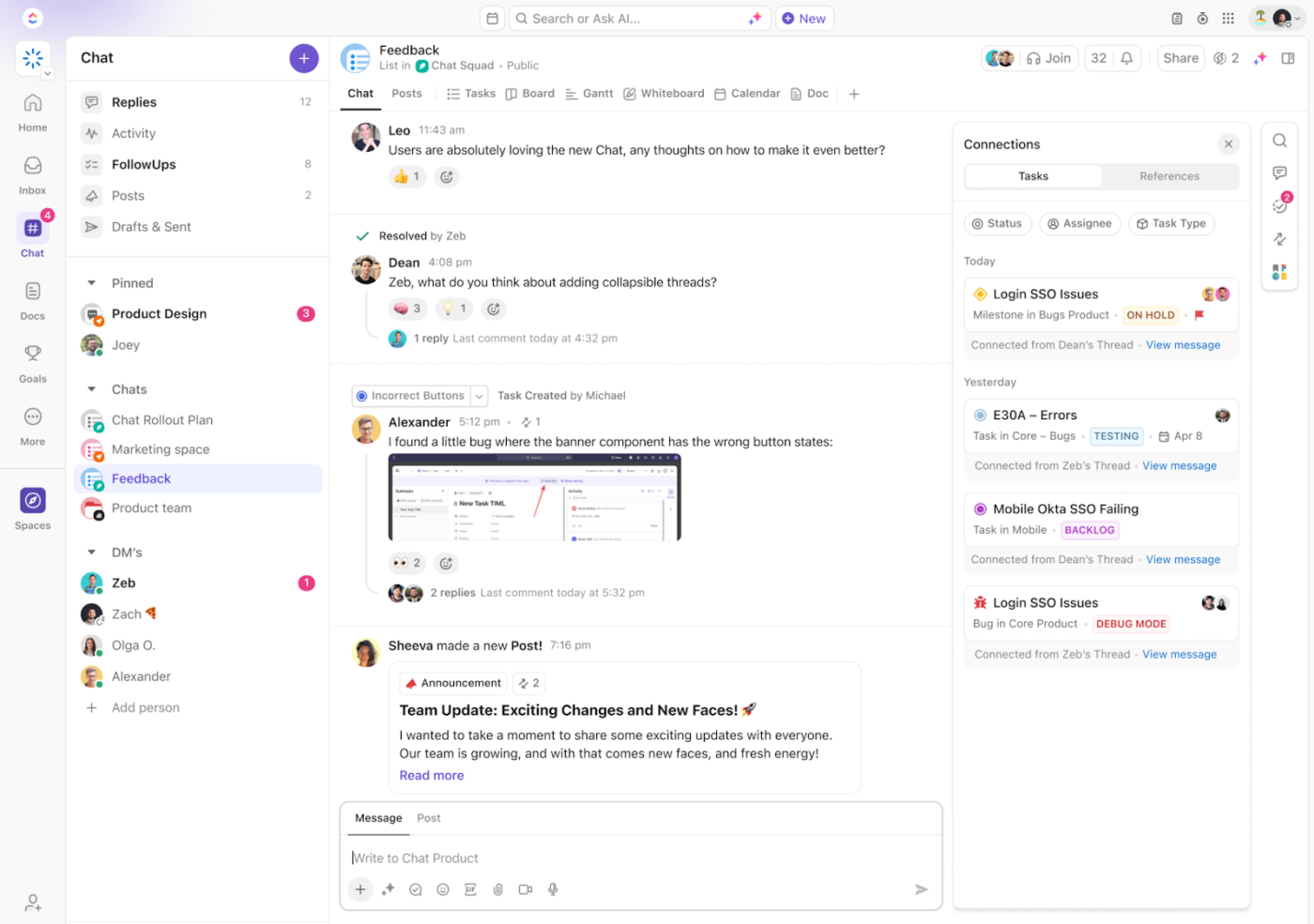
ClickUp Chat kết nối các cuộc hội thoại với nhiệm vụ, dự án và tài liệu để cùng nhau đưa ra ý tưởng.
Không giống như MS Teams, chủ yếu tập trung vào các cuộc thảo luận, ClickUp đính kèm bối cảnh cho mỗi cuộc trò chuyện, giúp dễ dàng biến các cuộc hội thoại thành các mục hành động và phát triển các chiến lược giao tiếp hiệu quả.
Tại sao ClickUp Chat nổi bật:
- Chuyển tin nhắn thành công việc chỉ với một cú nhấp chuột, đảm bảo các cuộc thảo luận quan trọng mang lại kết quả thực tế
- Tự động liên kết mọi cuộc trò chuyện với các công việc, tài liệu và cập nhật liên quan để tránh mất thông tin
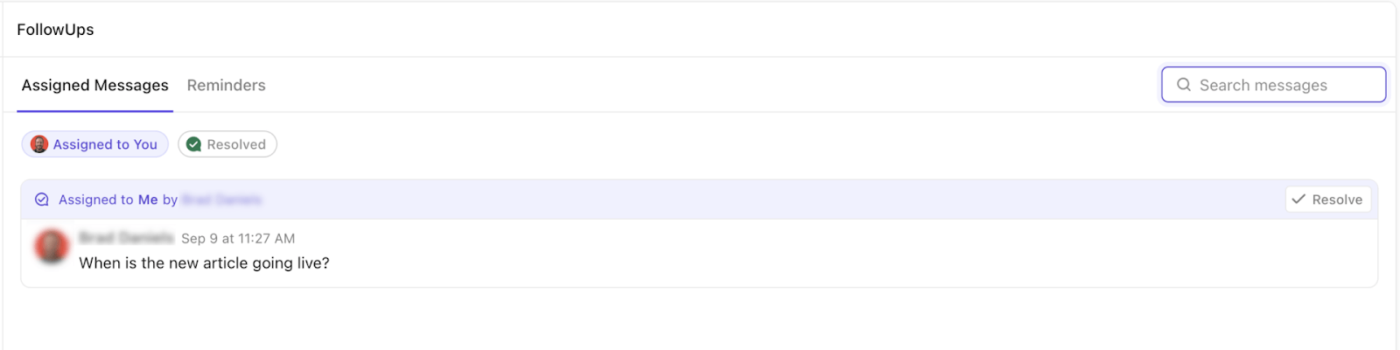
- Sử dụng ClickUp AI để đề xuất câu trả lời, tóm tắt các chủ đề trò chuyện, tạo và phân công nhiệm vụ để giữ cho nhóm làm việc có tổ chức
- Đính kèm tin nhắn vào các công việc và dự án cụ thể để các cuộc thảo luận luôn phù hợp và có cấu trúc
- Tạo Không gian chuyên dụng để cấu trúc các cuộc hội thoại theo nhóm, dự án hoặc chủ đề để đạt được sự rõ ràng tối đa
2. Cộng tác trực quan với Bảng trắng
Trong khi MS Teams cung cấp Microsoft Whiteboard như một công cụ bên ngoài, ClickUp có một giải pháp riêng. Người dùng có thể brainstorming và lập kế hoạch với ClickUp Whiteboards. Nó giúp các nhóm vạch ra ý tưởng, quy trình làm việc và chiến lược trong thời gian thực.
Bạn có thể liên kết các công việc trực tiếp từ bảng trắng và chuyển ý tưởng thành công việc có thể thực hiện trong cùng một giao diện.
Ngoài ra, Bảng trắng được tích hợp với Trò chuyện ClickUp và Quản lý dự án ClickUp. Tính chất động của công cụ này cải thiện giao tiếp bằng cách kết nối các công việc một cách trực quan trong không gian làm việc của bạn, giúp nhóm của bạn có cơ hội brainstorming và cộng tác tại cùng một nơi.
3. Quản lý cuộc họp với ClickUp
ClickUp Meetings cung cấp một nơi tập trung để lưu trữ ghi chú, mục hành động và theo dõi của bạn, đồng thời giúp bạn luôn có tổ chức và trách nhiệm. ClickUp AI Notetaker tự động ghi chép cuộc họp, tóm tắt các điểm chính và tạo ghi chú cuộc họp có thể hành động, giúp nhóm của bạn tiết kiệm thời gian và đảm bảo không bỏ sót bất kỳ thông tin nào.
Dưới đây là cách bạn có thể tổ chức các cuộc họp hiệu quả:
- Sử dụng các tùy chọn định dạng nâng cao để làm nổi bật các điểm chính, cấu trúc ý tưởng và sắp xếp thông tin chi tiết cuộc họp trong trình chỉnh sửa trực quan
- Chuyển đổi nhận xét trong cuộc họp thành công việc có thể phân công để lưu giữ hồ sơ và giúp mọi người cùng nắm rõ thời hạn hoàn thành công việc
- Tạo chương trình họp dưới dạng danh sách kiểm tra và đánh dấu các chủ đề đã thảo luận để không bỏ sót bất kỳ nội dung nào
- Tiết kiệm thời gian bằng cách cài đặt các công việc định kỳ cho các cuộc họp hàng tuần, hàng tháng hoặc theo dự án và lên kế hoạch chương trình làm việc trước
- Hành động ngay lập tức bằng cách sử dụng lệnh gạch chéo để định dạng ghi chú, phân công công việc hoặc cập nhật tài liệu cuộc họp
📮ClickUp Insight: 37% nhân viên gửi ghi chú theo dõi hoặc biên bản cuộc họp để theo dõi các mục hành động, nhưng 36% vẫn dựa vào các phương pháp khác, rời rạc. Nếu không có hệ thống thống nhất để ghi lại các quyết định, những thông tin quan trọng mà bạn cần có thể bị chôn vùi trong các cuộc trò chuyện, email hoặc bảng tính. Với ClickUp, bạn có thể ngay lập tức biến các cuộc hội thoại thành các nhiệm vụ có thể thực hiện được trong tất cả các nhiệm vụ, trò chuyện và tài liệu của mình, đảm bảo không bỏ sót bất kỳ thông tin nào.
4. Quản lý tài liệu và xem công việc tại một nơi
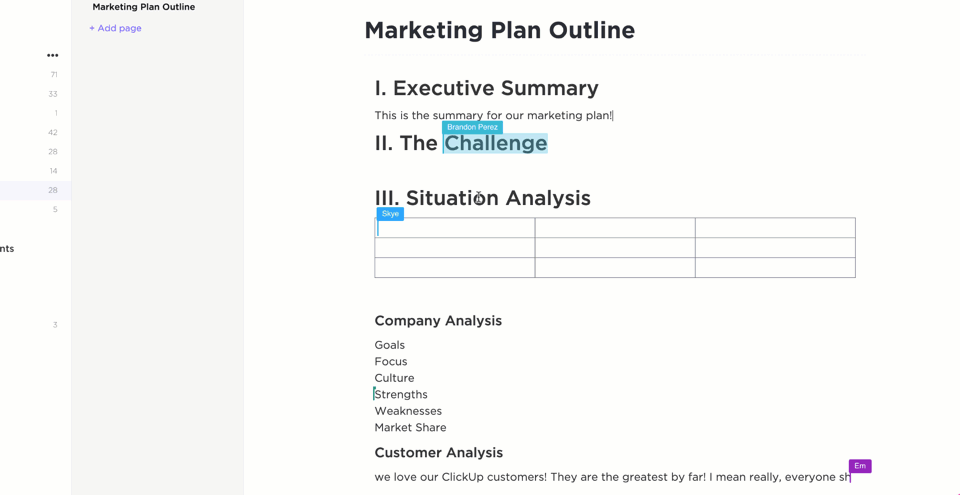
Các nhóm không bao giờ phải chuyển đổi giữa nhiều công cụ để quản lý công việc của họ trong ClickUp. Bạn có thể tạo và phân công nhiệm vụ từ trò chuyện, liên kết chúng với các cuộc thảo luận có liên quan và cộng tác với các thành viên trong nhóm của bạn trong ClickUp Docs.
Các thành viên trong nhóm có thể làm việc cùng nhau trên Tài liệu trong thời gian thực bằng các tính năng như chỉ báo đang gõ, nhận xét và theo dõi sửa đổi. ClickUp Docs cũng đi kèm với ClickUp AI, có thể giúp viết, tóm tắt và dịch nội dung.
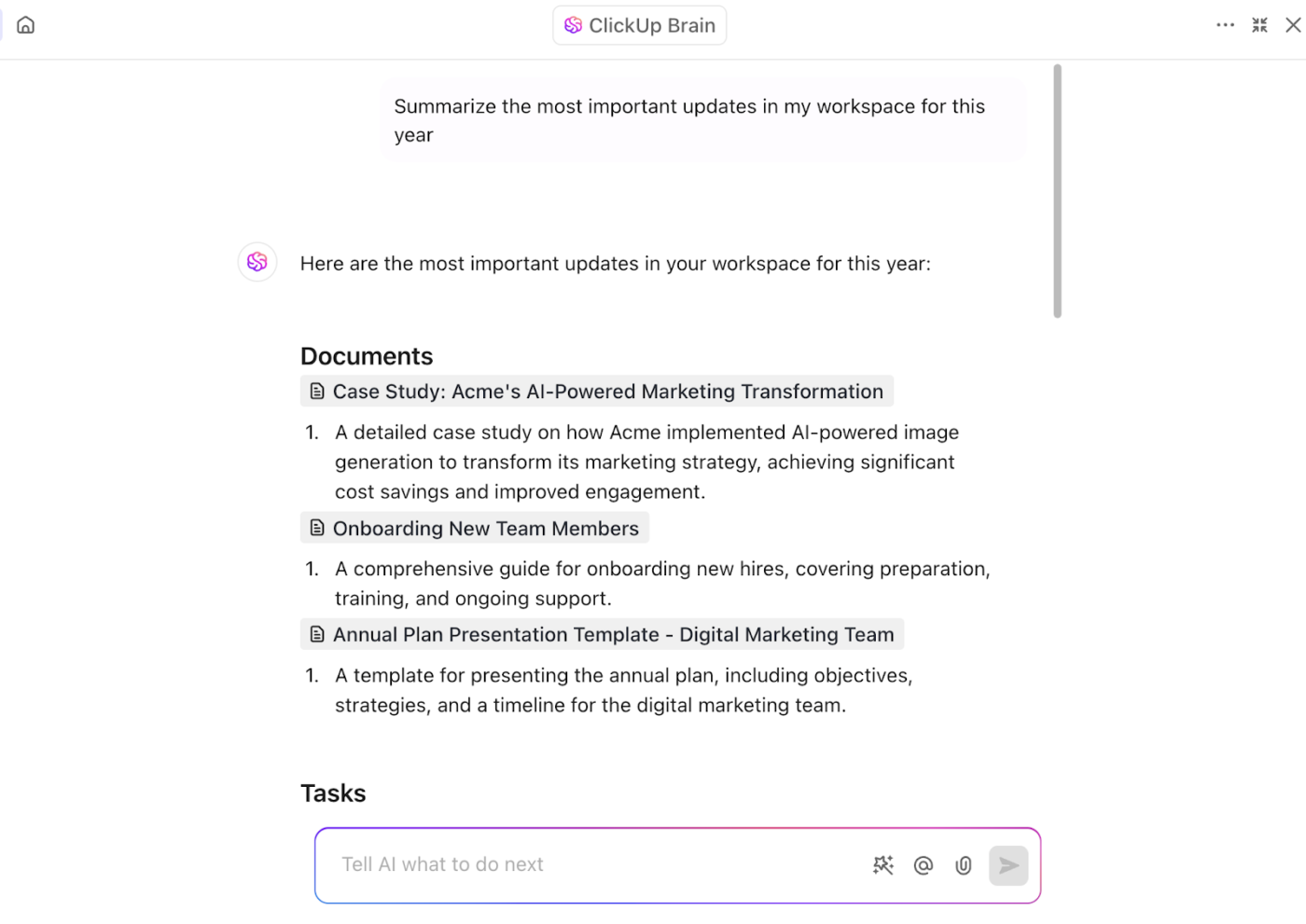
Để xem công việc và quản lý nhiệm vụ của mình, bạn có thể sử dụng Lịch của ClickUp.
Lịch ClickUp phát hiện các xung đột lịch trình, theo dõi tiến độ dự án và điều chỉnh dòng thời gian trong hệ sinh thái của nó. Không giống như tích hợp lịch cơ bản của Microsoft Teams, lịch của ClickUp trực quan hơn và cung cấp tính năng lập lịch tập trung vào nhiệm vụ.
Bạn có thể chồng các lịch cá nhân, nhóm và bên ngoài (Google, Outlook, Apple) trong một chế độ xem để xem tất cả các cam kết ở một nơi. Điều này cho phép bạn xác định ngay lập tức công việc nào đang tiến độ, quá hạn hoặc đã hoàn thành bằng cách sử dụng chế độ xem được mã hóa màu tùy chỉnh.
5. Tin nhắn video không đồng bộ với ClickUp Clips
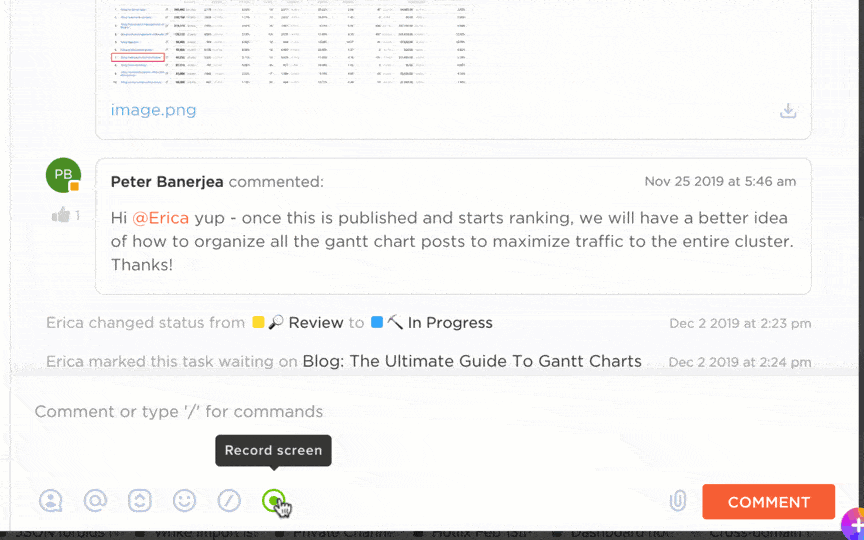
Đối với các nhóm phụ thuộc vào giao tiếp video, ClickUp Clips là một giải pháp thay thế cho các cuộc họp hàng ngày.
Với những tính năng này, bạn không cần lo lắng về việc duy trì các quy tắc ứng xử trong cuộc họp ảo. Ghi lại các hướng dẫn hoặc chỉ dẫn bằng ClickUp Clips và tạo thư viện các cuộc thảo luận quan trọng để tham khảo trong tương lai.
6. Hợp tác để nhận phản hồi theo ngữ cảnh
Trong trường hợp có vấn đề, thay vì gửi email riêng hoặc ping đồng nghiệp trong một cuộc trò chuyện khác, bạn có thể sử dụng ClickUp Assign Comments để chuyển truy vấn đến họ.
Ngoài ra, ClickUp Integrations tập trung tất cả các cuộc hội thoại và thảo luận liên quan đến dự án của bạn, giúp bạn luôn có tổ chức.
Ví dụ: Tích hợp ClickUp Zoom cho phép bạn bắt đầu cuộc gọi Zoom ngay từ nhiệm vụ ClickUp. Bạn cũng có thể liên kết bản ghi âm và tóm tắt cuộc họp với các dự án.
Trong khi đó, Tích hợp ClickUp Slack cho phép bạn tạo nhiệm vụ từ tin nhắn Slack chỉ với một cú nhấp chuột và đồng bộ các cuộc thảo luận giữa hai nền tảng.
Tổng quan về giá cả
ClickUp cung cấp các gói giá linh hoạt phù hợp với các nhóm có kích thước khác nhau, mang đến một giải pháp thay thế hiệu quả về chi phí cho Microsoft Teams. Dưới đây là chi tiết về các gói:
Gói Miễn phí vĩnh viễn
Gói Miễn phí vĩnh viễn bao gồm các công cụ quản lý dự án cốt lõi mà nhiều nhóm cần.
Các tính năng chính
- Tạo công việc và dự án không giới hạn
- Thiết lập mẫu dự án tùy chỉnh
- Theo dõi thời gian dành cho các công việc
- Sử dụng biểu đồ Gantt (giới hạn 100 lần sử dụng)
- Nhận hỗ trợ trực tiếp 24/7
- Lưu trữ lên đến 100MB tệp tin
- Thực hiện 100 hành động tự động hóa hàng tháng
Dành cho ai? Hoàn hảo cho các nhóm nhỏ, freelancer hoặc cá nhân mới bắt đầu sử dụng công cụ quản lý dự án và muốn có các tính năng thiết yếu mà không tốn chi phí
Gói Không giới hạn
Kế hoạch này không có giới hạn cấp miễn phí, mang lại sự linh hoạt hơn cho các nhóm.
Các tính năng chính
- Loại bỏ tất cả các giới hạn trên biểu đồ Gantt và quản lý tài nguyên
- Tạo biểu mẫu tùy chỉnh và thêm Trường Tùy chỉnh
- Thực hiện 1.000 hành động tự động hóa mỗi tháng
- Truy cập lưu trữ không giới hạn
- Tạo mẫu dự án tùy chỉnh
- Nhận hỗ trợ ưu tiên
- Thiết lập bảng điều khiển không giới hạn
Dành cho ai? Các nhóm quy mô nhỏ đến vừa cần một giải pháp quản lý dự án hoàn chỉnh mà không tốn kém
Gói Doanh nghiệp
Gói Doanh nghiệp bổ sung các tính năng nâng cao mà Microsoft Teams không có, chẳng hạn như biểu đồ burndown cho các nhóm Scrum và báo cáo tùy chỉnh.
Các tính năng chính
- Tạo biểu đồ và tiện ích tùy chỉnh
- Tạo tự động hóa quy trình làm việc nâng cao
- Thực hiện 10.000 hành động tự động hóa hàng tháng
- Truy cập tính năng theo dõi thời gian nâng cao và quyền truy cập tùy chỉnh
- Tạo biểu đồ khối lượng công việc và xem chế độ xem dòng thời gian
Dành cho ai? Các nhóm quy mô vừa sử dụng Scrum hoặc cần phân tích và báo cáo dự án chi tiết
Gói Enterprise
Gói Enterprise bổ sung tính năng bảo mật và tùy chỉnh cấp doanh nghiệp với các tính năng phù hợp cho các tổ chức lớn.
Các tính năng chính
- Nhận trợ giúp khởi động chuyên dụng và truy cập API Enterprise
- Thiết lập vai trò tùy chỉnh không giới hạn
- Sử dụng đăng nhập một lần (SSO)
- Chạy tự động hóa không giới hạn
- Truy cập các tính năng bảo mật tùy chỉnh và tuân thủ HIPAA
Dành cho ai? Các tổ chức lớn có yêu cầu cao về bảo mật, tùy chỉnh và hỗ trợ chuyên dụng
Xem tất cả các khía cạnh về giá của ClickUp tại đây
Lewis Norwood, Trưởng bộ phận Quan hệ khách hàng tại Pharmacy Mentor, cho biết:
ClickUp đã giúp doanh nghiệp của chúng tôi trở nên năng suất hơn rất nhiều — tiết kiệm thời gian, giảm thiểu các cuộc họp vô nghĩa và tăng đáng kể sự hài lòng của nhân viên và khách hàng.
ClickUp đã giúp doanh nghiệp của chúng tôi trở nên năng suất hơn rất nhiều — tiết kiệm thời gian, giảm thiểu các cuộc họp vô nghĩa và tăng đáng kể sự hài lòng của nhân viên và khách hàng.
Cộng tác hiệu quả hơn với ClickUp
MS Teams phù hợp với những người đã sử dụng hệ sinh thái Microsoft. Bạn có thể giao tiếp với người khác bằng các tùy chọn trò chuyện và video, đồng thời tạo các kênh tập trung để phân chia công việc. Tuy nhiên, việc thiếu các tính năng quản lý công việc có thể là trở ngại đối với nhiều người.
Việc xử lý phân công nhiệm vụ và theo dõi tiến độ đòi hỏi các công cụ bổ sung như Planner hoặc Project, trong khi ClickUp được tích hợp sẵn danh sách công việc, bảng Kanban, biểu đồ Gantt và chế độ xem khối lượng công việc.
Đầu tư vào nhiều công việc và công cụ quản lý nhóm có thể làm tăng chi phí quản lý và gây ra sự nhầm lẫn. Chọn một nền tảng tích hợp tất cả mọi thứ sẽ giúp loại bỏ những trở ngại này.
Đăng ký ClickUp miễn phí và làm việc thông minh hơn.